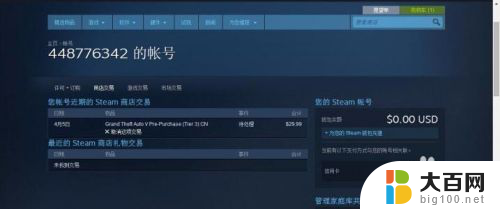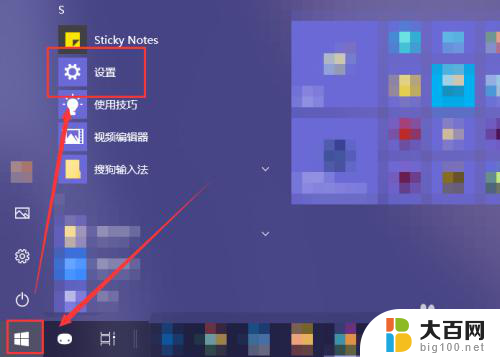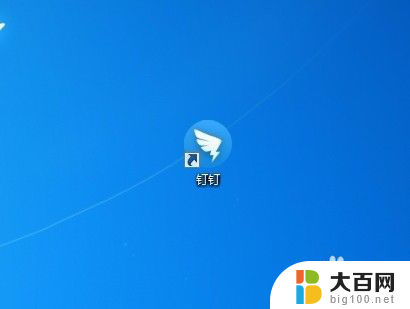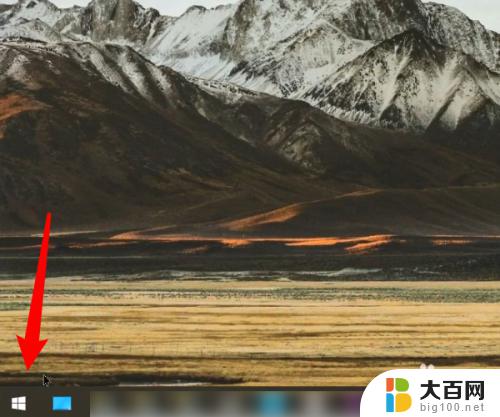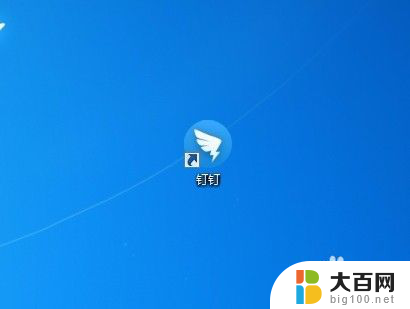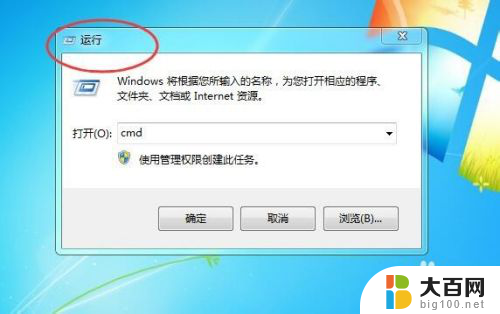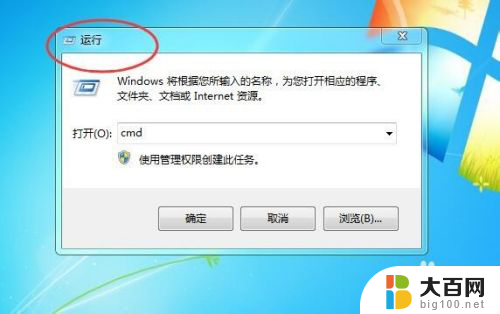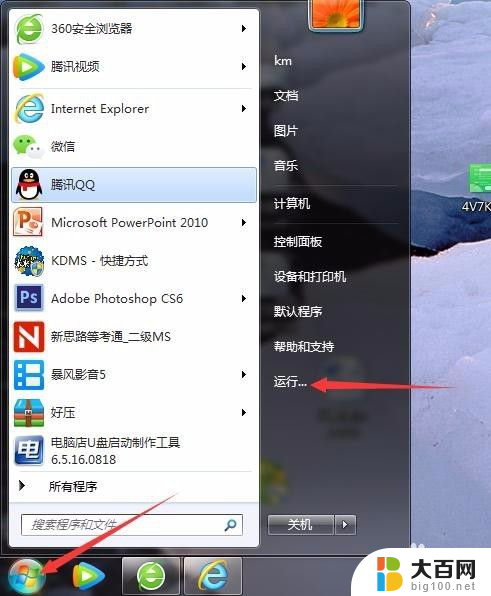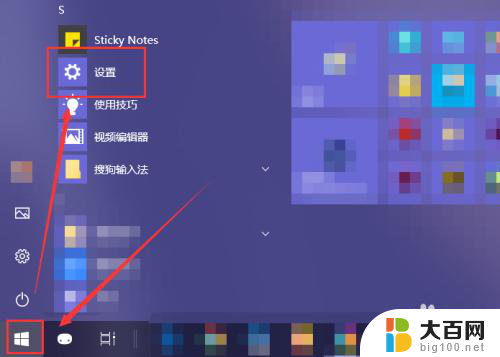怎么关闭nvidia自启动 如何取消NVIDIA开机自动启动
更新时间:2023-11-27 16:43:18作者:jiang
怎么关闭nvidia自启动,在使用电脑的过程中,我们经常会遇到一些开机自启动的软件,而对于一些不常使用的软件,这种自启动功能可能会让我们感到困扰。NVIDIA显卡驱动就是其中之一。NVIDIA显卡驱动作为一款重要的硬件驱动程序,它默认会在每次开机后自动启动。有时我们并不需要它在每次开机后自动启动。怎样关闭NVIDIA自启动呢?接下来我们将一起探讨如何取消NVIDIA开机自动启动,让我们的电脑开机更加快速、高效。
具体方法:
1.同时按Win+R键打开运行,接着输入或复制粘贴services.msc确定,如下图所示

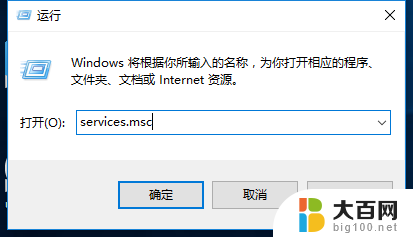
2.进入到服务后,鼠标下拉找到NVIDIA Display Driver Service选项,如下图所示
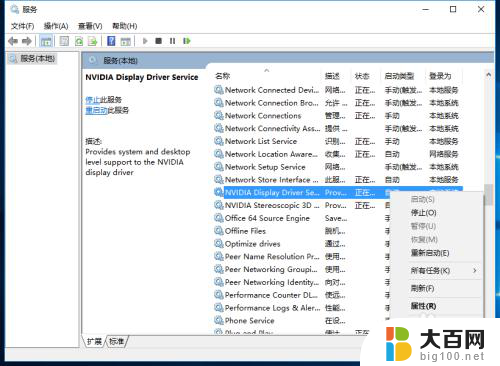
3.找到之后,右键—属性—禁用。关掉拼不会影响正常使用,如下图所示
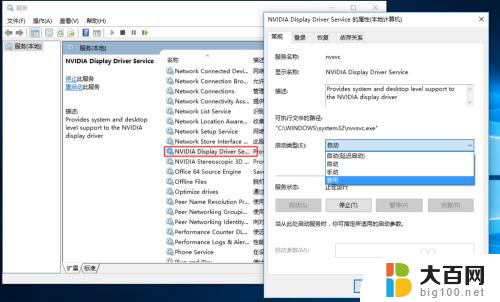
以上就是如何关闭nvidia自启动的全部内容,如果遇到相同问题的用户可以参考本文中介绍的步骤来进行修复,希望对大家有所帮助。